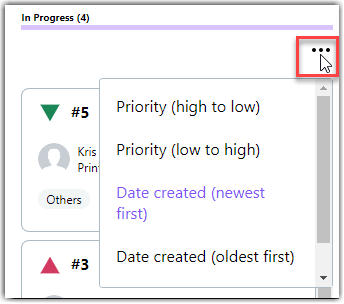Monitorare gli helpdesk ticketnel Console LogMeIn Resolve
LogMeIn Resolve ti permette di creare, gestire e monitorare lo stato dei ticket dell'helpdesk. Ecco come visualizzare e filtrare queste richieste di supporto nella Console.
A seconda delle richieste di supporto, puoi passare dalla visualizzazione a scheda alla visualizzazione elenco.
Visualizza le richieste di supporto in visualizzazione della scheda
Fornisce una panoramica rapida sulle richieste di supporto più pertinenti al tuo lavoro quotidiano.
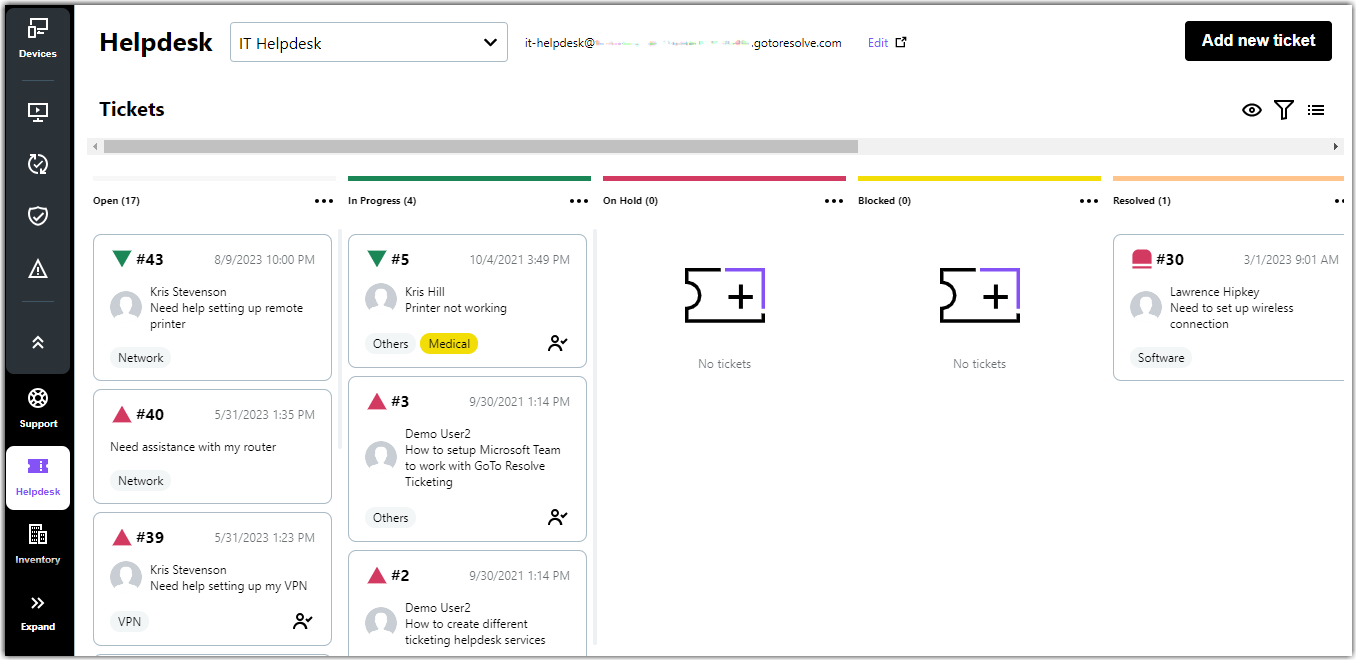
Queste richieste di supporto sono raggruppate in colonne basate sui loro stati. Ogni colonna include fino a 10 richieste di supporto a seconda della preferenze di ordinamento Per impostazione predefinita, tutti gli stati vengono visualizzati nelle colonne che hai impostato in GoTo Admin. Per vedere tutte le richieste di supporto di una categoria, fai clic sul Visualizza altri eventi nella visualizzazione elenco collegamento nella rispettiva colonna.
Per impostazione predefinita, è possibile visualizzare le seguenti categorie di richieste di supporto:
| Colonna | Descrizione |
|---|---|
| Apri | Le richieste di supporto sono disponibili per gli agenti. |
| In corso | I messaggi che gli agenti hanno avviato a lavorare.
Note: Solo tali richieste di supporto sono elencate qui per gli agenti che hanno impostato manualmente In corso stato. Vedi Modifica LogMeIn Resolve ticketnella cartella ConsoleRequisiti di sistema di GoTo Training.
|
| Chiusa | Le richieste di supporto agli agenti hanno completato il telelavoro.
Note: I ticket negli stati Risolti e selezionati non sono elencati qui.
|
| Annullato | Ticket impostati manualmente per Annullatato lo stato perché non richiedono più assistenza.
Note: Le richieste di supporto annullato non verranno chiuse automaticamente.
|
| Bloccato | Ticket impostati manualmente per bloccata stato. |
| In sospeso | Ticket impostati manualmente per In sospeso stato. |
| Risolto | Ticket impostati manualmente per Risolto stato.
Note: Le richieste di supporto risolte non verranno chiuse automaticamente.
|
| Registra | Ticket impostati manualmente per Registra lo stato perché sono meno frequenti per gestire. |
Perché i miei messaggi vengono visualizzati sempre nella visualizzazione elenco?
In scheda per visualizzare le richieste di supporto di Tutti servizi helpdesk, devi avere la stessa stato delle richieste di supporto (con lo stesso nome e il stesso tipo) definiti In tutti i servizi di helpdesk. Altrimenti, le richieste di supporto verranno visualizzate automaticamente nella visualizzazione della lista. Ad esempio, potresti avere uno stato, chiamato “in corso” con il tipo “aperto” nel servizio helpdesk Risorse e altro stato chiamato “in corso” con tipo bloccato nel servizio helpdesk IT. In questo caso, quando si verifica una mancata corrispondenza tra gli stati, non potrai vedere Tutti le richieste di supporto all “helpdesk in vista dell ”account.
Nascondere, togliere o cambiare il colore delle colonne
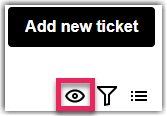
Ogni colonna rappresenta lo stato di un ticket che puoi configurare in GoTo Admin. Per impostazione predefinita, nella vista scheda sono visualizzati i seguenti stati dei biglietti:
- Apri
- In corso
- In sospeso
- Bloccato
- Risolto
- Chiusa
- Annullato
- Unisci
- Per aggiungere o rimuovere una colonna, seleziona il suo nome.
- Per cambiare il colore che vedi nella parte superiore di ogni colonna, seleziona il selezionatore di colori a sinistra del nome di una colonna e scegli un nuovo colore.
Visualizza le richieste di supporto nella visualizzazione elenco
Elenca la visualizzazione di tutte le richieste di supporto nella tua organizzazione.

Per visualizzare solo le colonne che ti interessano, usa l'icona Selettore di colonne  sopra l'elenco dei biglietti. Puoi trascinare i nomi delle colonne per riorganizzarle o utilizzare l'icona a forma di occhio sulla destra per mostrare o nascondere una colonna. Applica le tue modifiche per visualizzare il nuovo layout dell'elenco dei biglietti.
sopra l'elenco dei biglietti. Puoi trascinare i nomi delle colonne per riorganizzarle o utilizzare l'icona a forma di occhio sulla destra per mostrare o nascondere una colonna. Applica le tue modifiche per visualizzare il nuovo layout dell'elenco dei biglietti.
Per impostazione predefinita, la vista elenco fornisce le seguenti informazioni sui tuoi ticket:
| Colonna | Descrizione |
|---|---|
| ID del biglietto | ID interno del ticket helpdesk. |
| Inquilino | Nome dell'inquilino a cui è assegnato il biglietto. |
| Aggiornato | I nuovi ticket creati da un utente finale o da un altro agente e i ticket aggiornati sono contrassegnati come non letti. Questo è evidenziato da un punto esclamativo nella colonna Aggiornato. In sostanza, se vedi un punto esclamativo in questo campo, devi intervenire sul ticket. |
| Richiedente | L'utente che ha creato il ticket o l'utente per conto del quale è stato creato il ticket. |
| Email del richiedente | L'indirizzo e-mail dell'utente che ha richiesto il ticket. |
| Oggetto | Una breve descrizione del problema. |
| Categoria | Categoria dei ticket come definita in GoTo Admin. |
| Stato | Stato del ticket che descrive i progressi dell'agente. Sono disponibili i seguenti stati:
|
| Assegnati a | L'agente che viene assegnato alla richiesta di supporto. |
| Priorità | Priorità delle richieste di supporto |
| scadenza | Data e ora in cui il ticket dovrebbe essere risolto. |
| Ultimo aggiornamento | La data e l'ora dell'ultimo aggiornamento del biglietto con le seguenti informazioni:
|
| Aggiornato da | Il nome dell'agente che ha aggiornato per ultimo il ticket. |
| Creato presso | Data e ora di creazione del ticket. |
| servizio helpdesk | Il nome del servizio helpdesk in cui è stato creato il ticket. |
| Etichette | Labels aggiunto al ticket. |
Filtrare le richieste di supporto
Ci sono diversi modi per filtrare le richieste di supporto all'helpdes:

- Passare dalla visualizzazione elenco
 e visualizzazione della scheda
e visualizzazione della scheda  per visualizzare tutte le richieste di supporto o solo quelle pertinenti per te.
per visualizzare tutte le richieste di supporto o solo quelle pertinenti per te. - Seleziona un modulo di servizio Servizio helpdesk nella parte superiore della pagina per visualizzare le richieste di supporto di un solo canale selezionato.
- Filtra la visualizzazione corrente delle richieste di supporto. Scegli l'icona dell’audio
 sopra l’elenco delle richieste di supporto per aprire la Filtri pannello e seleziona i file pertinenti:
sopra l’elenco delle richieste di supporto per aprire la Filtri pannello e seleziona i file pertinenti:
Filtro Descrizione priorità Priorità dei biglietti. Puoi selezionare più valori. Stato Stato dei ticket come definito in GoTo Admin. Puoi selezionare più valori. Questo filtro è disponibile solo nella visualizzazione dell'elenco. Quando vengono visualizzati i ticket di Tutti i servizi helpdesk e si seleziona uno stato personalizzato, disponibile in più servizi, verranno elencati i ticket con lo stato selezionato di tutti i servizi applicabili. Creazione Definisci un periodo di tempo quando sono state create le richieste di supporto. scadenza Definisci un periodo di tempo quando le richieste di supporto erano scadute. categoria Categoria dei ticket come definita in GoTo Admin. Puoi selezionare una singola categoria digitando il suo nome. Richiesto da La persona che ha creato la richiesta di supporto. Puoi selezionare una sola persona digitando il suo nome. Etichette Seleziona le etichette dei biglietti che vuoi elencare. Assegnati a L'agente a cui è stato assegnato il biglietto. Puoi selezionare una sola persona digitando il suo nome.

Richieste di ordinamento
 l'icona nella parte superiore di una colonna. Seleziona quindi un'opzione di selezione.
l'icona nella parte superiore di una colonna. Seleziona quindi un'opzione di selezione.